
iPanic
(Freeware)
おすすめ度★★★
 OS10.4Tiger対応
OS10.4Tiger対応
 OS10.5Leopard対応
OS10.5Leopard対応
「カーネルパニック」を再現するアプリ。
以前ここでカーネルパニックを再現するDashboardウィジェットの
KernelPanicやスクリーンセーバの
KPSaverを紹介したことがある。
だから出るべくして出たアプリスタイルのカーネルパニックジェネレイター。
使い方は、これを起動してみるだけだ。
パニック画面からの脱出方法は、強制終了をしなくても
コマンド+Qキー
だけで大丈夫だ。MenuMetersなどのプロセス表示も停まってしまい,一切の操作を受け付けなくなるが、勿論本当にカーネルタスクを止めているわけではないから安心して使ってもらいたい。
お友達のMacのログイン項目にこっそりこれを入れて「お友達を無くすコース」を選んでもいいし、自分のMacで繰り返し起動して最近めっきり見なくなったカーネルパニック画面を心ゆくまで楽しむ「一人SMコース」を選んでいただいても結構だ。
作者サイトに「微調整をする」と題打ってドックアイコンのバウンドする時間とメニューバーが隠れて完全に操作できなくなるまでの時間を微調整する方法が書かれている。
試して見るとProperty List Editor(デベロッパーツールのインストールが要)の使い方が理解できて面白い。
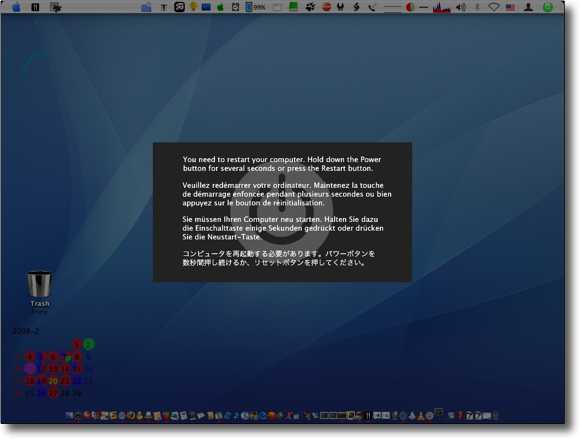
iPanicを起動すると現れるのがこのお馴染みの画面
お馴染みといってもPanther以降はめっきり見なくなってしまったが
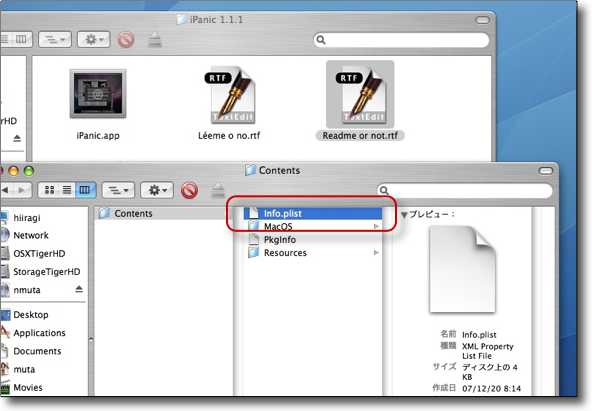
「微調整」をするにはアプリアイコンを右クリックして「パッケージの内容を表示」をクリック
中の./Contents/info.plistというファイルを開く
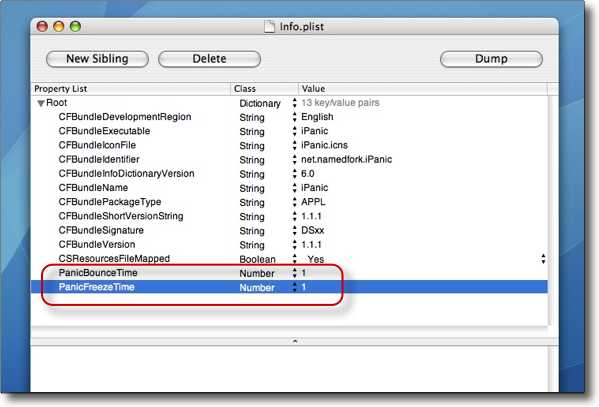
デベロッパーツールをインストールしていればProperty List Editorが起動する
この下二つがドックアイコンジャンプの時間とフリーズするまでの時間
数字を変更することで時間を微調整できる

TypeTrace
(Freeware)
おすすめ度★★★
 OS10.4Tiger対応
OS10.4Tiger対応
このアプリ上で叩いたキー操作をビデオのように再生してくれるアプリ。
これはキーロガーのようにパソコン上の全てのキー操作ということではなく、このアプリのテキスト画面で叩いたキー操作の様子だけを記録する。
再生してみると自分のキー操作の癖が分かったりで、なかなか面白い。
再生するとカチャカチャキーボードを叩く音も再生してくれたりで、遊び心も実装されている。
画面に文字が現れて変換されていく様子だけでなく、「バーチャルキーボード」を表示して叩いたキーも表示できる。
それが何の役に立つのかと言われると困るのだが、見ていると面白いのだ。

TypeTraceの表示画面
左上のRECボタンをクリックしてテキストエリアに文字をひたすら入力
止めて右隣の再生ボタンをクリックしてひたすら見るというそれだけのアプリ
下のスライドで好きなところまで戻したり早送りしたりできる
メニューコマンドからバーチャルキーボードを呼び出して自分のキーの癖を見ることも可
小説など長文を書く人が、好きなところに戻ったりということに使えるか
あとワープロ検定とかあった時代にはこういうアプリが欲しかったかもしれない

Mitaka Plus
(Freeware)
おすすめ度★★★★★
 OS10.3Panther対応
OS10.3Panther対応
 OS10.4Tiger対応
OS10.4Tiger対応
 OS10.5Leopard対応
OS10.5Leopard対応
 Windows2000~XP対応
Windows2000~XP対応
ちょっと前の話になるがNHKの通信高校講座を観ていたら、天文学の先生がこのソフトを使って宇宙の構造を説明していた。
実は私はNHK教育テレビの熱心な視聴者だったりして、本放送の方は滅多に観ないのだが教育テレビの語学の講座や歴史、数学、物理、天文地学等が好きで、こちらの方は結構レギュラー的に視聴していたりする。
最近の教育テレビは、昔の学校の授業そのままみたいな「事情があって学校に行けない人達に教育を施す」という貧困時代の発想からすっかり抜け出し、いかにしてこういう教科書の知識をテレビ的に面白く見せるかという工夫が随所にされていて、いい加減なリサーチで作られる民放のクイズ番組なんかよりも遥かに知的好奇心を刺激してくれる。
NHKはくだらないワーキングプアのキャンペーンとかは止めて、こういう民放ではできない教養番組を増やせばいいのにと常々思うのだが、そんなことはここではどうでもいい。
この通信高校講座で先生が使っておられたソフトが問題で、グラフィカルに宇宙空間を視点移動して宇宙の姿を見せているわけだが、最初はCelestiaでも使っているのかと思ったが描画がバカに軽そうでグラフィックもきれいだったので何を使っているのか、目を凝らしてみていた。
ちらっと「Mitaka」というクレジットが見えたので、調べてみるとなんと日本製のソフトだとか、作者サイトを見ると「2007窓の社銀賞」を受賞した優秀作だとか興味深い情報がざくざく。
となると早速使ってみたいところだが、残念ながらWindows版のみ。これまで何度こういう思いをしてきたことか。
これからのオレを見ていろぉ、BootCampでWindowsXP入れちゃったんだからなぁ・・・近いうちにまとめてお返ししてやるぅ・・・今日のところはこれで勘弁してやる・・・
などと意味不明の遠吠えをして終わっていた。
しかしSeireiKさんの
Mitaka Plus - 麗しの青林檎 -Marine-
という記事でいちいちWindowsに乗り換えなくてもなんとMacOSXでこのMitakaを動かせることを知った。
詳しいインストール法はSeireiKさんのサイトを参照いただきたい。
一見難しそうだが、Windows用のアプリのリソースやdllをそのまま利用して動くアプリ本体とDATAフォルダの中に欠落したデータを入れるだけ。
あとはMitaka Plus.appをクリックするだけで普通のアプリのように起動できるので、特に難しくはない。
このアプリ本体のエイリアスを作って外に出せば普通にパッケージのアプリを使うのと同じように扱えるだろう。
動かしてみたら確かにこれは軽快だ。
最新の観測結果も反映されている。
また追加で地球や火星の地形データもダウンロードして利用することができる。(データはデカイが)
気になる名前は国立天文台がある東京の三鷹から来ているとか。
だから最初の観測点は東京・三鷹からのビューだし離陸は三鷹から出発になる。
これをスクロールやpage up、page downでぐりぐり動かしているだけでも結構楽しめる。
なおリンク先にはWindows版はv.1.3.0までの最新版があるが、OSX版のv.1.0を動かすのはWindows版v.1.0が必要で、1.3.0では起動できなかった。
バージョンナンバーをよく確認してほしい。

Mitaka Plusを起動したときの画面
この日の北の星空を写しているカーソルキーでパン、ティルトして視点を調整できる
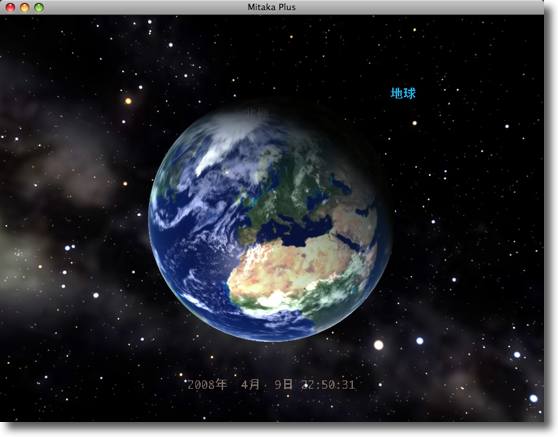
メニューから「離陸」をクリックしてみよう
そのままpege down(モバイルはfn+カーソルダウン)で
ズームアウトしていくと地球が遠ざかっていく
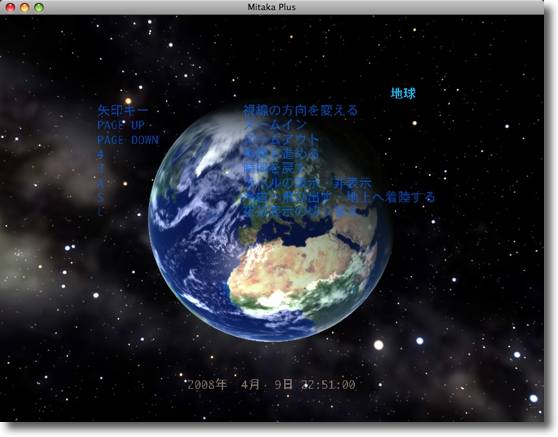
操作キーの確認はコマンド+shift+Hキーで

4、3キーでそれぞれ時間を進めたり戻したりできる
時間を戻して見た北米大陸の夜景
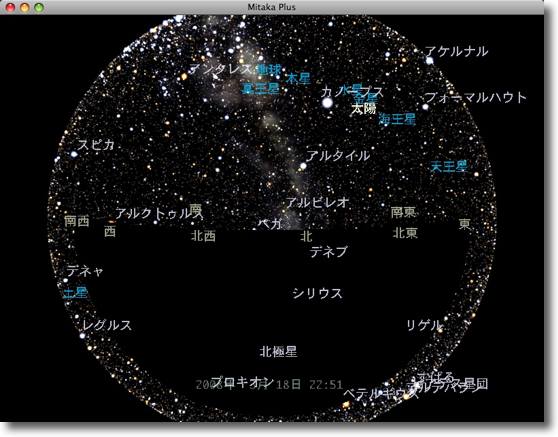
地表にいる時にさらにズームアウトすると星座早見表でお馴染みの天体図のような構図になる
星座観測のお供としても充分実用的だと思う

メニューからターゲットを設定してズームインするとあっという間に火星に到着
アメリカの火星計画では火星まで1ヶ月近くかかるようだが
ここらのグラフィックの軽さは特筆に値する
火星の地形も最新の観測データを反映してかなり細かく再現されているが
オプションのさらに詳細な地形データもダウンロードして利用できる
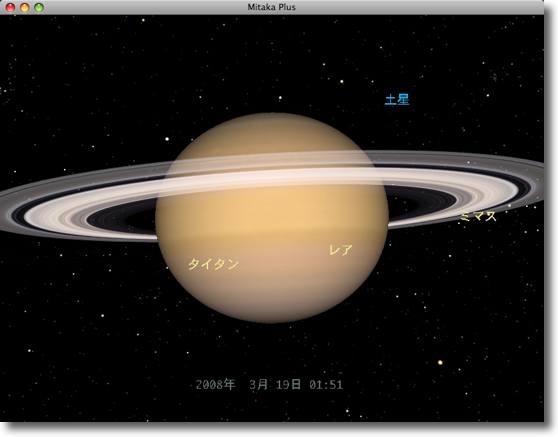
となるとこれは見ておかないといけないでしょう
ガリレオが「耳がある星」と形容した特異な惑星も環の縞模様等が再現されている

もうひとつ我々の星系最大の惑星にも行ってみた
この大きな赤い目玉は巨大なハリケーンで地球が2〜3個も
入ってしまう大きさでしかも250年も続いている
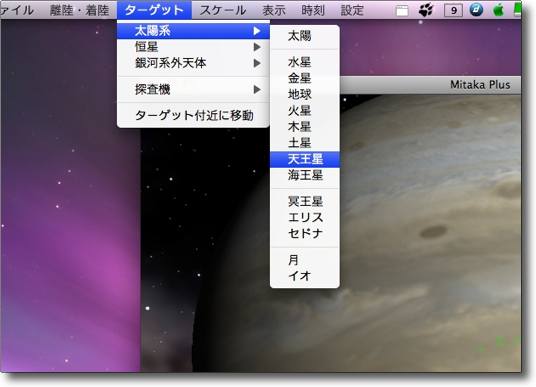
ターゲットはこのようにメニューバーから選択
太陽系外にも一瞬で飛んでいける
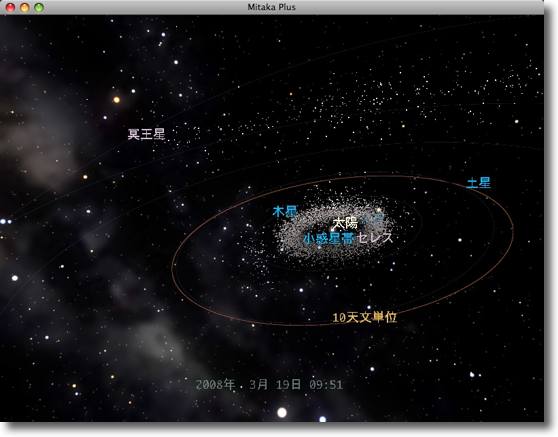
冥王星軌道外から見た太陽系
我々が日常呼んでいる太陽系はこの大きさの天体グループだが
実際には「太陽系」という星系は遥かに大きくこれは中心のごく一部
土星軌道の内側の小惑星帯と海王星軌道の外側のカイパーベルトが見て取れる
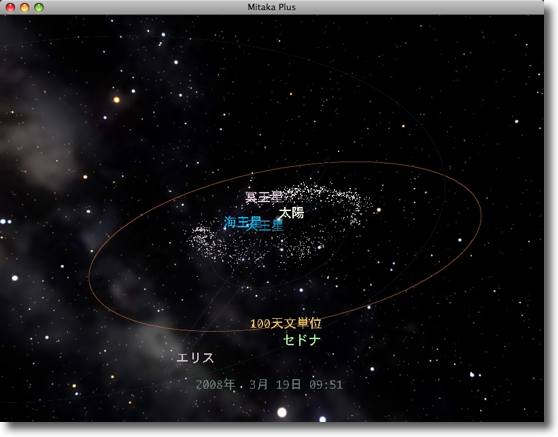
さらにそのカイパーベルトの遥か外側に来ている
何もないように見えるがここも太陽系の影響下の世界だ
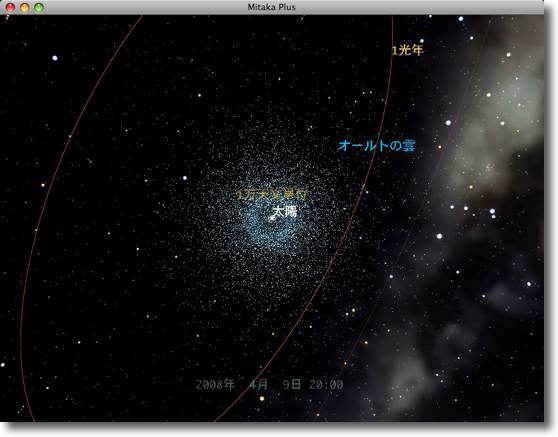
その遥か外側に彗星のタマゴのゆりかご、オールトの雲が見える
この直径1光年ほどの世界が太陽系の全景
これだけでも随分でかい
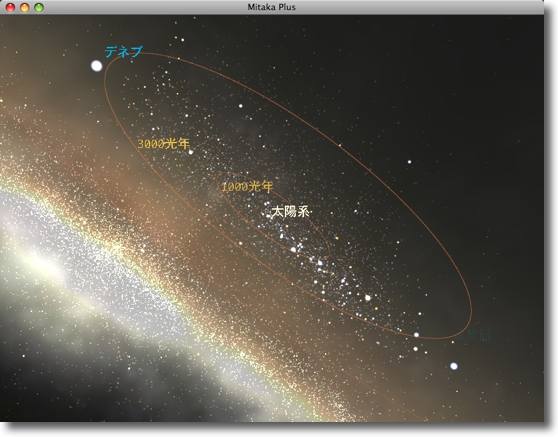
太陽から一番近い星は4光年先でその間何もない
空間があまりにも広すぎて想像の範囲外だが
さらにそのまばらな星が集まったグループの外には、もっと何もない空間が広がる
この太陽系を含むグループは銀河系のごく辺境に位置する
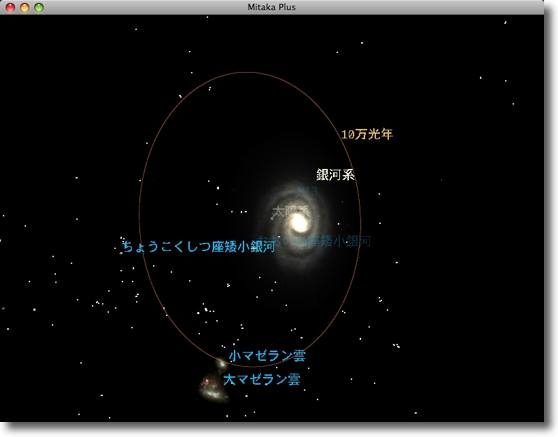
その銀河の全景とご近所のマゼラン雲
これは非常に接近しているケースで他の銀河はもっと遥かに遠い
この星雲のテクスチャーはなぜか認識できないでまっ白いままだったが
Mitaka PlusのフォルダをBootCampのFAT32のボリュームに置いたら認識するようになった
なぜそうなのかわからないが出自がWindowsのアプリだからパスがWindowsの
ファイルシステムでないと通らないとかそういう問題があるのかもしれない
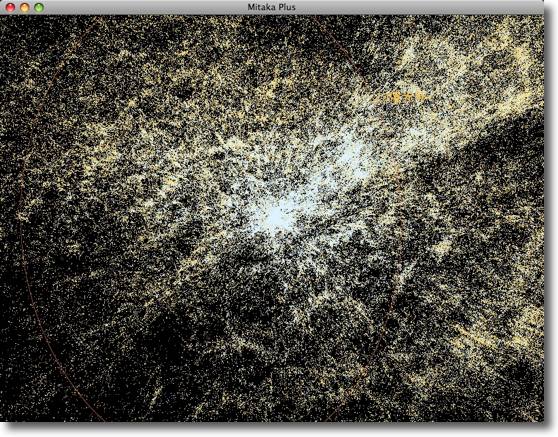
さらにズームアウトすると宇宙の構造が見えてくる
この光の粒の一つ一つはみんな銀河(恒星の大集団)だ
それぞれはスゴく離れているが遠目で見ると膨大な数があって
しかもその分布は結構まばらで均一ではない
この分布がまるで石けんの泡のように見えることから「泡構造」というのだそうだ
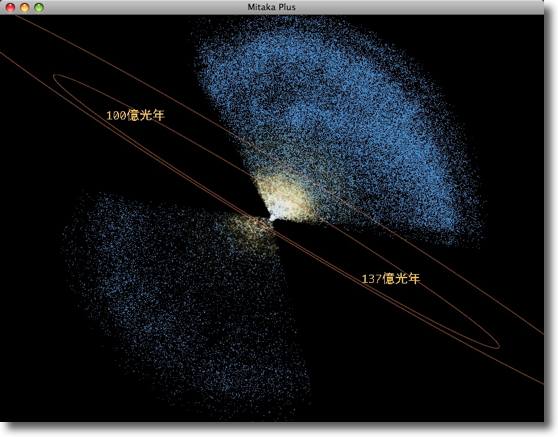
さらに離れたこれが宇宙の全景
宇宙は直径が200億光年の球体でその外側は観測できないので存在しないのと同じ
完全な球体でないのは我々の銀河に隠れて観測しづらいエリアがあるからだそうだ
この距離の階層構造を見ると宇宙の信じられない広大さが少し実感できる
通信高校講座でもこれを使った先生が言いたかったことはその距離感のようだ

歴史力
(Freeware)
おすすめ度★★★
 OS10.3Panther対応
OS10.3Panther対応
 OS10.4Tiger対応
OS10.4Tiger対応
 OS10.5Leopard対応
OS10.5Leopard対応
 Windows2000~XP対応
Windows2000~XP対応
歴史年表を暗記学修している人がその進捗状況を確認するために使うとよい歴史問題出題アプリ。
日本史、世界史、科学史などの重要年表を出題してくれる。
私は世界史に関しては結構真剣に勉強したつもりなのだが、もう四半世紀以上昔の話だ。全て忘却の彼方だ。
チョットやってみたのだが、自分ではもうチョットできるつもりだったが全くダメだった。
受験生にはお勧めしたいが、自信をなくすリスクは有るかも。
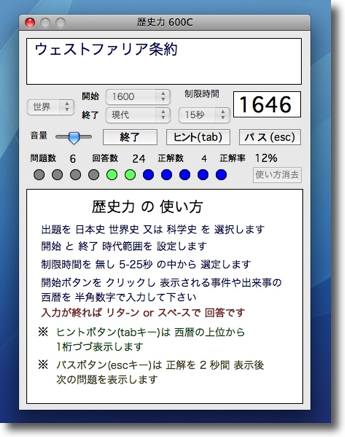
歴史力のスタンバイ画面
出題する時代、所要時間などを設定できる
ヒントも出るが出ても分からんのが哀しい

RGB MusicLab
(Freeware)
おすすめ度★★★
 OS10.4Tiger対応
OS10.4Tiger対応
 OS10.5Leopard対応
OS10.5Leopard対応
jpegなどのイメージファイルを「物理的」にMIDI音楽データファイルに変換するアプリ。
世の中にはくだらないことを大真面目にやっている人というのがいて、こういうのって私は結構嫌いじゃない。
このRGB MusicLabは写真などのイメージファイルを情緒的に音楽化しようというのではなく、RGBに分解した数値データを「物理的」にMIDIデータに変換する。
以前どこかででも触れたと思うが、jpegなどのイメージデータもとどのつまりはコンピュータは線形の数字の羅列として記憶、貯蔵するという仕組みになっている。
線形の数字の羅列というのならMIDI音楽データもテキストデータもみんな同じことだ。
だから、この「デジタル変換」ということは当然成り立つ。
それが意味があるかどうかは別にしてだが。
このRGB MusicLabは画像を荒いモザイクデータに一度加工して、その127段階の色番号を音階に割当て、0番を無音とするというルールで音楽化する。
出来上がりは大抵は現代音楽のような感じだが、時々意味がありそうなラインが現れるのが面白い。
そういう意味ではポートレイトなどが、音楽的に向いているかもしれない。
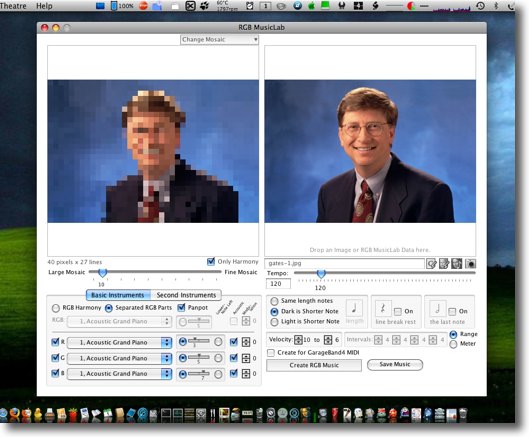
RGB MusicLabを使って「ビル・ゲイツ」を音楽にしてみる
jpegそのままでは階調が多すぎるのでまずモザイク化する
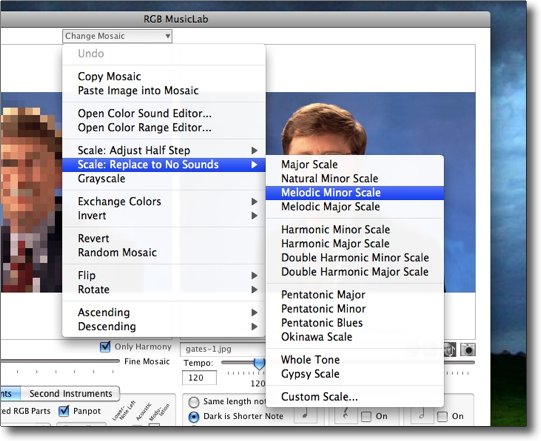
音階は何を使うかを選ぶ
結構いろいろな種類があって同じ写真でも音階で
イメージが変わるのでいろいろ試してみるといい
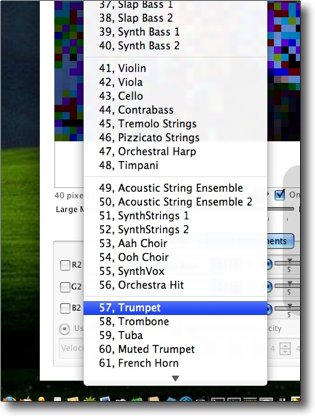
RGBそれぞれのトラックに楽器を割り当てる
何を割り当ててもどうせ現代アートになってしまうから
好きな楽器を遠慮なく割り当てよう
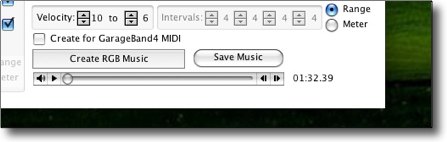
変換が完了すると右下のこの部分で再生が可能になる
このMIDIデータ演奏をAVIなどで保存することも可能
作者サイトではその作例なども聴くことができるので参考にしてみては?

USBCat
(Freeware)
おすすめ度★★★★
 OS10.3Panther対応
OS10.3Panther対応
 OS10.4Tiger対応
OS10.4Tiger対応
 OS10.5Leopard対応
OS10.5Leopard対応
USBデバイスを差したり抜いたりするたびにぬこで和んでしまうシステム環境設定ペイン。
私はシステムサウンドにClassic Soundsを使っていて、操作エラーのアラートの時にはQuackというサウンドが鳴る設定にしている。
これはOS9時代にあったアヒルのソフビ玩具の鳴き声の音。
ウチの次男がこれがお気に入り。
そこで今度はUSBCatでぬこの声も聞こえるようにした。
考えたら旧MacOSの時代にはこういう無意味な和み系アプリがたくさんあったよな。
OSXになってからアプリは妙に実用的になってしまったという気がする。
それは悪いことではないのだけど、こういうオバカなアプリをいろいろ入れて楽しむ心の余裕を失いたくないものだ。
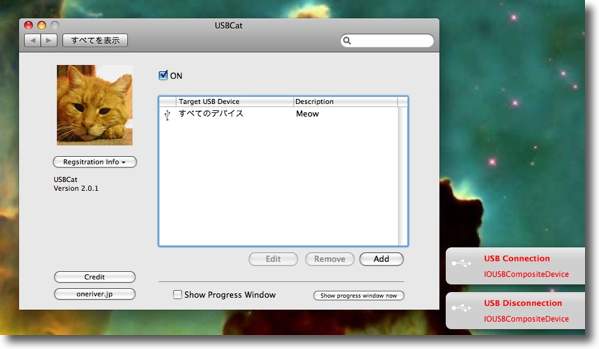
USBCatのシステム環境設定ペイン画面
上のチェックを入れるとUSBに何かを抜き差しするたびに和む機能が搭載されている
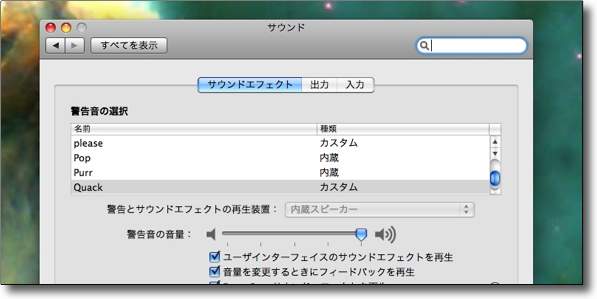
あわせて使いたいのがClassic Sounds
あひるの声でアラートに音を付ければにぎやかなMacになる

MacBarfX
(Freeware)
おすすめ度★★★★
 OS10.3Panther対応
OS10.3Panther対応
 OS10.4Tiger対応
OS10.4Tiger対応
 OS10.5Leopard対応
OS10.5Leopard対応
ディスク、ボリュームをアンマウントするとスゴいことに・・・・
USBCatとセットで使いたい役に立たないオバカソフト。
このアイコンを見れば分かるとおりこれはSystem7の時代にMacBarfあるいはMacPukeという名前でMacユーザの間では一世を風靡した機能拡張のOSX移植版。
アプリは特にシステムには影響を及ぼさないと思われるが、メニューバーにもドックにアイコンを表示しないバックグラウンドアプリなので、人前でオエーなんてやられて恥ずかしい思いをしたので終了させたい時にはちょっと手順を踏まないといけない。
ログイン項目から外して再ログインをするか、Terminalを起動して
killall QUIT "MacBarf"
というコマンドを打てばよい。
58)Squeaky Toy DeluxeなんかとUSBCatとこれとを組み合わせて使ってみるとばかばかしくて楽しいと思う。

AIR エアギター
(Freeware, Gadgets for AdobeAir)
おすすめ度★★★
 OS10.4Tiger対応
OS10.4Tiger対応
 OS10.5Leopard対応
OS10.5Leopard対応
 Windows2000~XP対応
Windows2000~XP対応
デスクトップでエアギターを実現するAdobe Airガジェット
動作にはAdobeのAdobe Air ランタイムのインストールが必要だ。
これをインストールするとデスクトップにロッカーなオネエチャンが表示される。
このオネエチャンをキーボードで操作してエアギターにチャレンジさせるというもの。
のけぞったり腕振り回すだけでなく、バク転前転、派手なアクションもあってついついハマってしまう。
このガジェット自体がmp3プレイヤーの機能も持っているので、mp3ファイルを落として再生しながらアクションしてみよう。
彼女も紫の後光を発している筈だ。
最近役に立つアプリばかり紹介しているが、OSXになってからお役立ちアプリの比率が高くなっているという事情もあることながら、当サイトの元々の理念に照らしもっと役に立たないアプリ、オバカアプリの紹介の比率を高めたいと思った今日このごろだ。
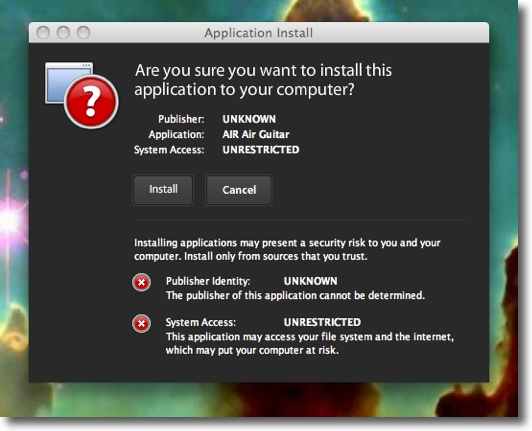
AIR エアギターを起動すると最初にこういう「スプラッシュ」が・・・
Adobe Airは「Apollo」といっていた前身の時代には
セキュリティリスクがかなりいわれていたので
こういうプロセスを経て自己責任であることを
表明しないと利用できない仕様になっているらしい
ガジェットの類いは皆同じだと思うが・・・

起動するとこういうロッカーなお姉さんがデスクトップに現れる

挑発ポーズもおてのものな笑えるお姉さんだが派手なアクションも用意されている
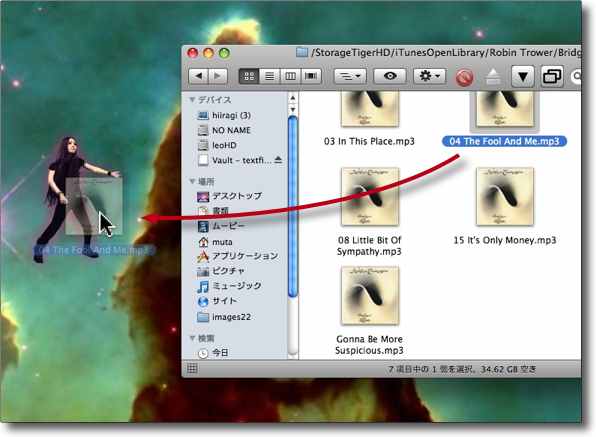
AIR エアギターはmp3をドロップするとmp3プレイヤにもなる
こうなるとロック中年必携のロビン・トロワーをドロップしたくなるではないか
さぁ、紫に光るお姉さんとオールナイトロングだ!!

Orbital
(Freeware)
おすすめ度★★★★★
 OS10.2Jaguar対応
OS10.2Jaguar対応
 OS10.3Panther対応
OS10.3Panther対応
 OS10.4Tiger対応
OS10.4Tiger対応
 OS10.5Leopard対応
OS10.5Leopard対応
太陽系を作るシミュレーション。
主星の周りにクリックで衛星をどんどん作っていく。
クリックアンドドラッグで衛星の運動の方向、エネルギーをマニュアルで入力する。
勿論情報タブで数字で入力することもできる。
そうしてこの新しい太陽系がどのように変化していくかを見る。
その変化に我々が棲む宇宙への思いをいたしながら楽しむのがこのアプリの使い方。
以下いくつか私がやってみたギャラリーを掲載するので、皆さんも楽しんでみてほしい。
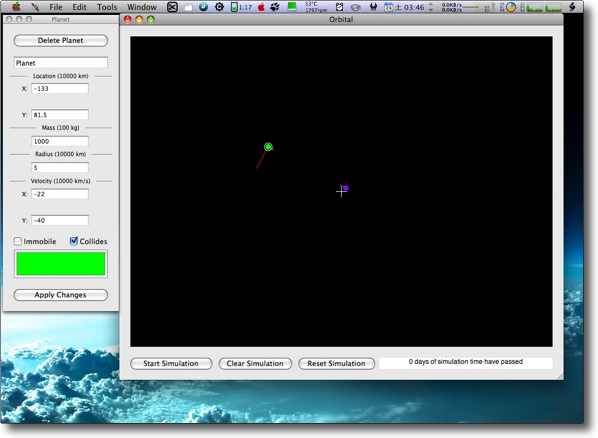
Orbitalの起動直後の画面
主星と衛星の2つが引き合いながら回転している様子が現れる
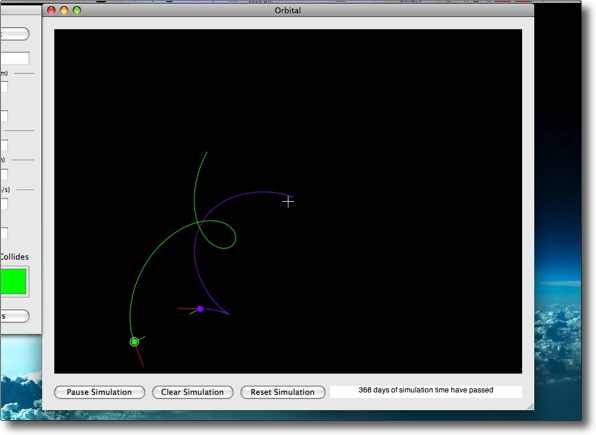
主星と衛星の質量がほとんど変わらない場合お互いの振り回され度は
同じようなものなのでこのように複雑な螺旋起動を描いて回転移動する
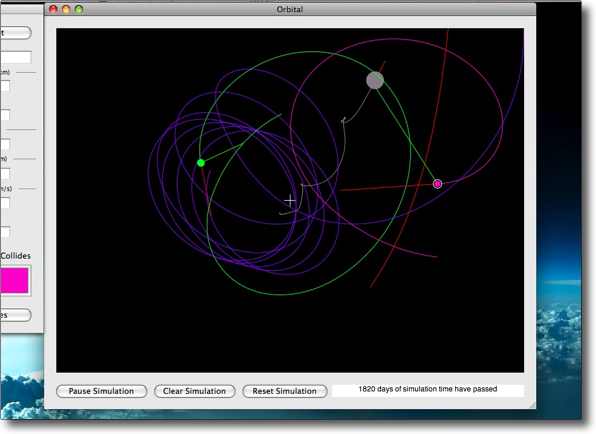
主星の質量を大きくしてみるとこのように主星の周りを衛星が回転する
我々がよく知る太陽系のような姿に近づく
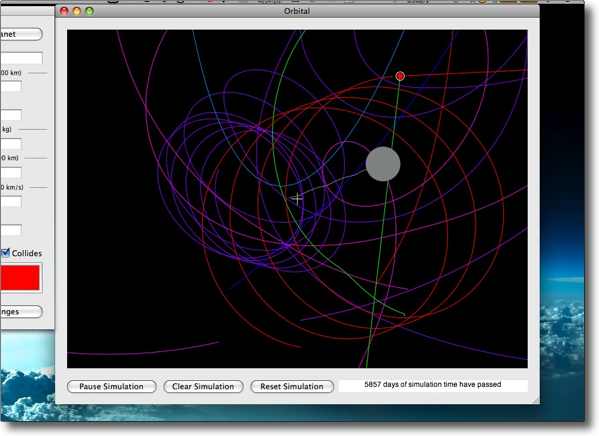
回転も安定しきれいな円軌道に近いものを描き始める
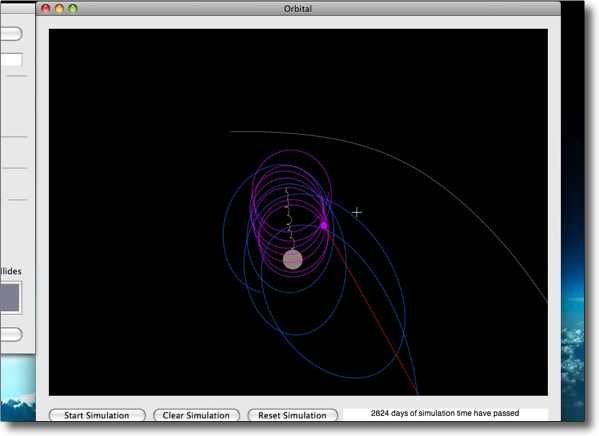
衛星の軌道は主星との距離と角運動エネルギーの比率によって
円軌道になったり長楕円軌道になったり様々なカーブを描く
地球などの惑星は真円に近い軌道を描いているがハレー彗星などは
非常に長い長楕円軌道を描いているがその差はこういうことだ
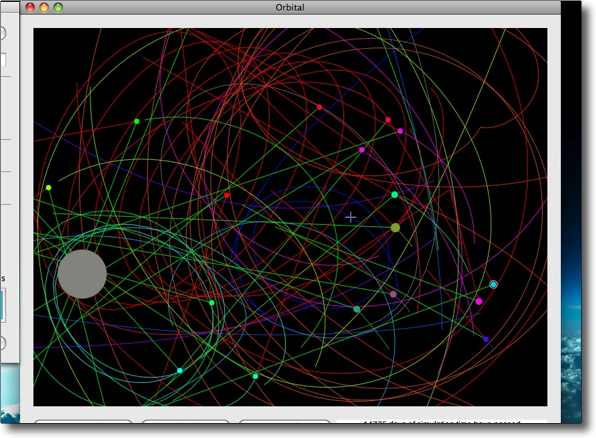
ここでひとつ実験
質量が大きな主星の周りに小さな衛星を
ランダムな方向と強さの運動エネルギーを持たせて大量に生成する
時々主星の軌道に修正を加えるとどうなるか?
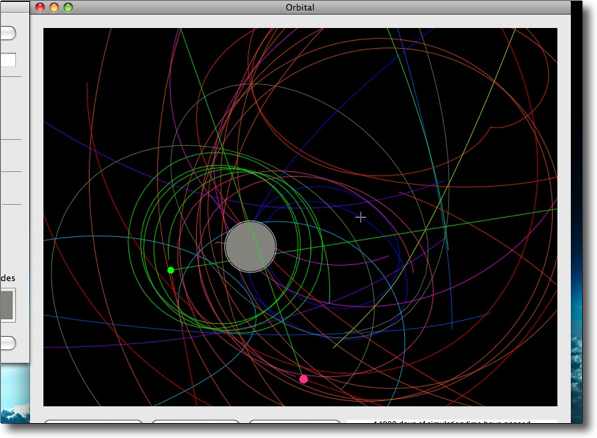
最終的には衛星はお互い衝突したり主星に墜落したりして数を減らしていき
今日我々が見ている太陽系のような姿になっていく筈だ
この間の時間は数億年から数十億年というところを数十分でやってしまう
古典天文学の隕石説を証明するようなシミュレーションだ

やりかけのシミュレーションはポーズもリシュームもできるし
プロジェクトファイルとして保存もできる
このように.solarsystemという拡張子のファイルに保存される

Analogue
(Freeware)
おすすめ度★★★★
 OS10.5Leopard対応
OS10.5Leopard対応
デスクトップに「アナログ」を表示するアプリ。
いつからだったか、2011年の地上波アナログの停波にともない、いまだに50%を超えないデジタル受像機を少しでも普及させるために、総務省はアナログで受信しているテレビ視聴者の画面に「アナログ」と表示するように指導して、それが励行されている。
今民法、公共放送に限らずCM以外は「アナログ」の文字が画面右上に燦然と輝いている。
総務省が地上波アナログを停波してテレビ局をデジタルに移行させる理由は簡単だ。
このデジタル移行のおかげでVHF帯の電波が広範囲に空くのだが、ここにケータイ各社などの通信業者を入れて、オークションでもやって莫大な国庫収入を目論んでいるのだ。
この国庫のためにテレビ局は殺されるのだ。
もっといい面の皮なのは、BSやCS、ケーブルテレビなどの別にデジタル化する必要がないメディアだ。
放送方式の統一化を守るために、これらの「別にデジタル化しなくてもどうでもいいメディア」もデジタル化させられる。
このために莫大な出費を迫られて倒産したり買収されたりするテレビ局がいくつか出てくるだろう。
それでも地上デジタル受像機の100%普及は2011年には間に合わないだろう。
今回の不況が大きく足を引っ張る筈だ。総務省は再々度延長をするのだろうか?
それとも今度こそ「情報弱者切り捨て」を敢行するのだろうか?
見物だ。
という話はあまり関係なく、その「アナログ」をMacのデスクトップにも表示するというやや倒錯した被虐的なアプリ。
これこそオバカアプリ満載だった、昔のMacアプリのテイストがぷんぷんする。
このアプリを起動してDVDなんか観てみりゃぁ、そりゃぁリアルなことリアルなこと・・・
だからどうなんだとかじゃなくぅ・・・
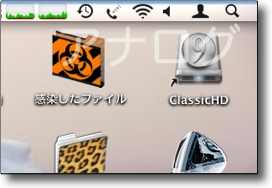
Analogueを起動するとデスクトップの右上の隅に「アナログ」のインポーズが・・・
透明で丸ゴチでDVDなんか観るとスゴくリアルだ

メニューエクストラとして起動し終了もここからする
新しいバージョンは透明度の設定ができるようだが今のところダウンロードリンクは404だ(追記あり)
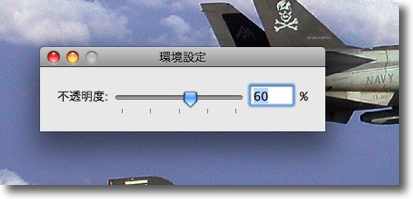
と思ったら作者さんから情報をいただいた
新バージョンはダウンロードできるようになった
このように透明度を調整できる設定がついてされた

SelfControl
(Freeware)
おすすめ度★★★★
 OS10.4Tiger対応
OS10.4Tiger対応
 OS10.5Leopard対応
OS10.5Leopard対応
あらかじめセットした特定のメールサーバ、webドメインの受信を、特定の時間ブロックして正しい時間の使い方をするように自分を強制する自己管理ソフト。
メールを受けてその対応に午前中が潰れたり、常に新着メールが気になってチェックしていたり、仕事中に特定のwebサイトを巡回して仕事の時間をかなり大部分をロスしたり・・・そういう人はいないだろうか?
何を隠そう私がそういう人だ。
こういうのを世間では「インターネット中毒」というらしい。
こういうインターネット中毒は、メールの対応で仕事をしたような気になっているが、実はそれで期日が迫った仕事に追い込まれており、仕事に関連する調べものをしている気になっているが、実際にはインターネットで見つけた面白そうな与太話を追っかけて仕事の時間をつぶしている。
ライフハッカーとかリア充とか言われるような連中は、朝一番にはメールチェックをしないとか、仕事中にはグーグルを使わないとか、そういうルールで自己管理をしている。
しかし私のような意思の力が弱い、誘惑にすぐ負ける、好奇心も強いし、メールを見ていないと不安になるような人種は、そういうルールを守れるものではない。
そこでこのSelfControlというソフトが役に立つ。
このアプリで特定のメールサーバのホスト名やwebのドメインを登録するとそのメールは、設定した一定の時間は受信できなくなり、webは見ることができなくなる。
勿論それ以外のwebは見ることができるので仕事で必要なwebサーバは設定に入れなければいい。
見ることができないといったら本当に見ることができない。
例えば途中でSelfControlを終了してもwebサーバは「表示できません」を繰り返すし、VMWare Fusion上でWindowsXPのブラウザで当該webサイトを見ようとしてもやっぱり見えない。
本当にMacを終了するか、他のパソコンを使う以外に方法がなさそうだ。
これで確かにライフハッキングができるかもしれない。
私のネット中毒も直せるかもしれない。
そうだといいな・・・きっとできるよ・・・
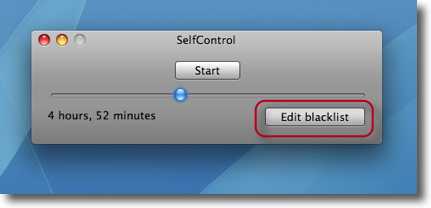
SelfControlのスキンはシンプルそのもの
ブラックリストにメールサーバやwebサイトを登録するのは下のボタン
スライドで時間を設定してあとはスタートするだけ
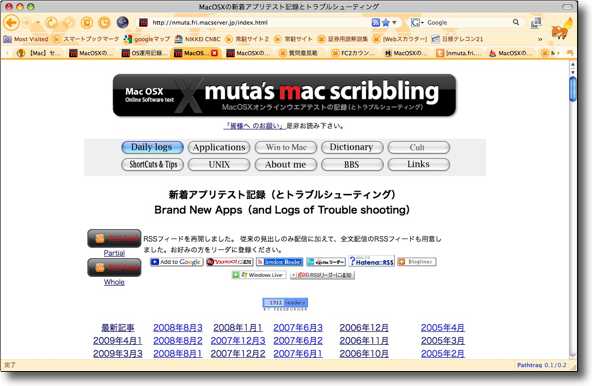
例えばこういう感じの有害サイトがあるとする・・・
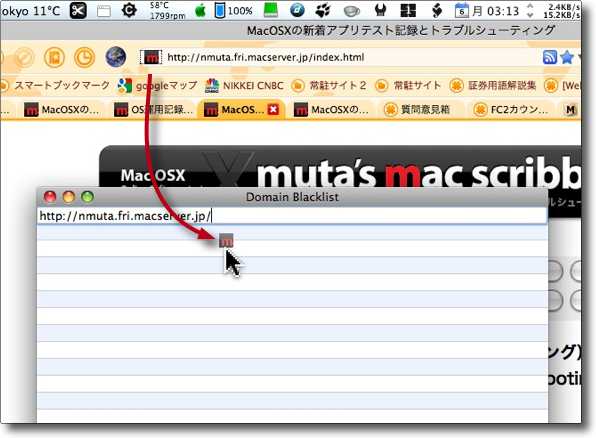
リストの+ボタンをクリックしてこのサイトのファビコンをドロップすればURLが登録できる
サイト内全ページを閲覧不可にするためにできるだけ大きめのドメインを登録するのがいい
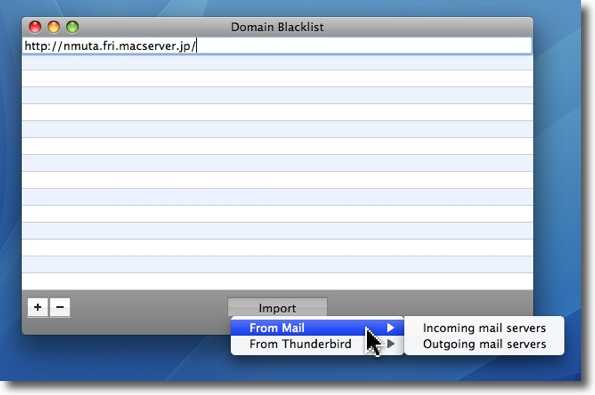
またメールソフトが登録しているサーバをインポートすることもできる
インポートしたメールもブロックすることができる
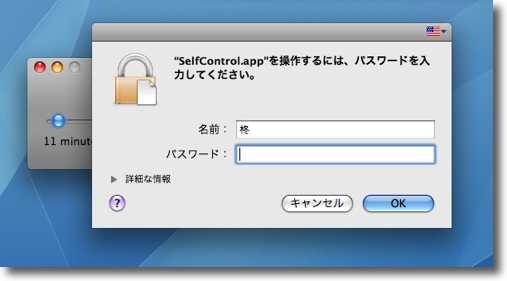
SelfControlのブロックをスタートする時にはパスワードを要求される
本当に見ることができなくなるので必要なものが入っていないかよく考える
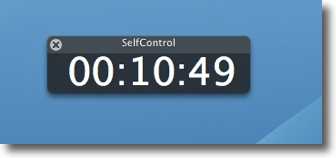
ブロックがスタートすると残り時間のカウントダウンが始まる

かの有害サイトはこれで見られなくなってしまった
おかげで時間を有効に使える
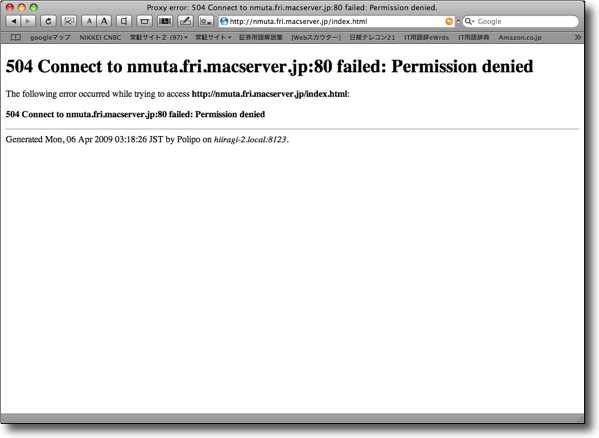
ブラウザを変えてSafariで見てみたがやはり接続できない
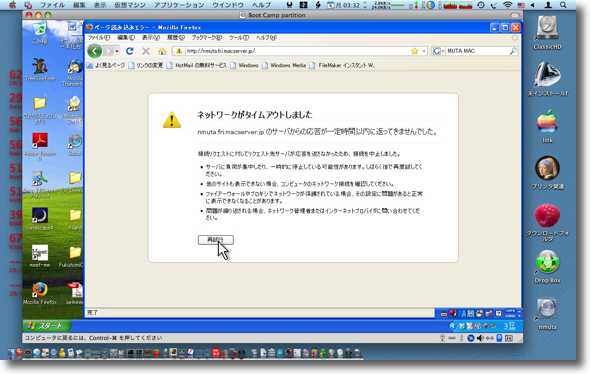
さらにVMWare Fusionを起動してInternetExplorerで見てみたがやはり見ることができない
それだけでなくSelfControlを終了してもやはり見ることができない
SelfControlをもう一度起動するとカウントダウンを再開する
途中で解除することができないという厳しさだ
これでライフハック成就間違い無し、ネット中毒完治間違い無し、
リア充街道まっしぐら・・・といきたいものだ・・・

Flux
(Freeware)
おすすめ度★★★★
 OS10.5Leopard対応
OS10.5Leopard対応
 OS10.6SnowLeopard対応
OS10.6SnowLeopard対応
 OS10.7Lion対応
OS10.7Lion対応
 OS10.8Mountain Lion対応
OS10.8Mountain Lion対応
 OS10.9Mavericks対応
OS10.9Mavericks対応
 Windows2000~XP対応
Windows2000~XP対応
お休みの時もベッドサイドのMacは起動しておきたいという、重症なMacフリークのためにMacのモニタの色温度を調整して安眠をもたらすアプリ。
色温度というのは画面の色みのことだ。
室内や夜、暗いところでも目に優しいようにMacはスクリーンモニタの明るさを調整できるようになっている。またそういう目的でモニタの明るさを調整するオンラインウエアもここで紹介してきた。
それ自体はありがたいのだが、夜にスクリーンを点灯したままでいるなら、明るさを調整するだけでは不十分だ。
そこでこのFluxはスクリーンの色温度を調整する。
色温度というのは、映像の仕事をしている人ならなじみ深い言葉だと思うが、光そのものの色みを示す基準。
自然の世界で最も白い、というか白の基準になっているのが太陽の光だ。
太陽よりも温度が高い恒星は青っぽく見えるし、低い恒星は赤っぽく見える。
太陽の光を基準の白と感じて我々は自然界のあらゆるものの色を判別している。
この色みを色温度で表現する。単位はK(ケルビン)という。
特に映像の世界ではこれをホワイトバランスと呼んで、6500K(ケルビン)を自然界の白の基準にしている。
室内の特に白熱灯などは、6500Kよりもずっと色温度が低い、つまりオレンジっぽい光を発している。
我々の目は自動的に白のバランスを補正して物を見ているので、昼間の屋外でも夜中の白熱灯下でも白は白として認識する。
一般にヨーロッパ人は低い色温度を好み、我々アジア人、特に日本人は高い色温度を好むというのも有名かもしれない。日本のテレビのNTSC-Jの基準白バランスは欧米よりも高い、つまり青い。
また日本製のパソコンのスクリーンは全体的に真っ青だ。
それは余談なのだが、人間の目は夜になると色温度が高い、つまり青っぽい照明や映像は「きつい」と感じるようになる。
逆に昼間は色温度が低い、つまり赤っぽい画像は「見づらい」と感じる。
パソコンの画面もこの6500Kを基準にしているのだが、この色みは夜、特にベッドサイドで部屋を暗くして見る時にはスゴくきつく感じる。
いくら画面の輝度を下げても、ブラウザの白い画面が出ると目にはちかちかする。
そこで照明と同じように、色温度を下げてやると、「きつい」という印象が少なくなる。
Fluxの面白いところはMacの内蔵時計と連動して時刻でスクリーンの色みを調整していくということだ。
つまり一度起動したらあとは何もいじらなくていい。
照明の種類だけ選べばいい。
24時間Macといっしょに居たいというフリークには、必携のアプリじゃないだろうか。
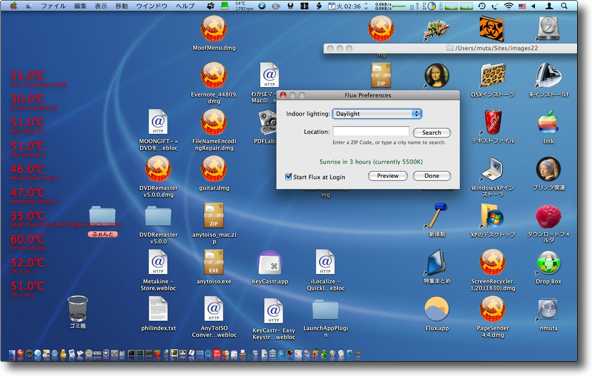
一般的なスクリーンは6500Kを白の基準にしたカラーバランスで表示されている
この光は夜になると青っぽく強い光と感じる
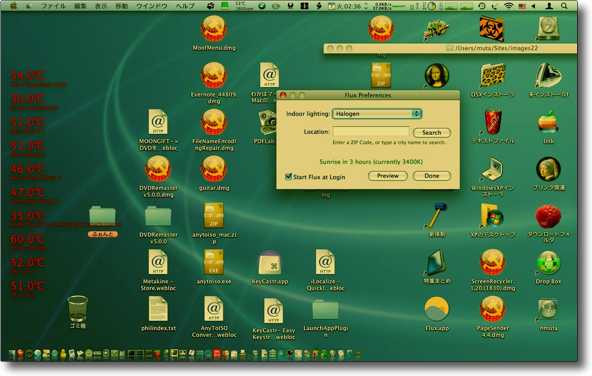
Fluxはこのスクリーンのカラーバランスを赤っぽく変えて表示する
(キャプチャーが撮れなかったので画像加工ソフトでイメージを再現した)
暗い部屋でパソコンを見る時には確かにこの方が目には優しい
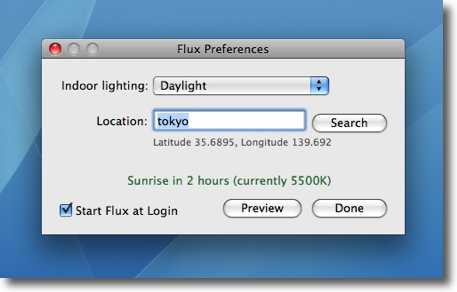
Fluxの設定画面はきわめてシンプル
照明の種類を設定して地域などを設定するだけ
「昼光色(の蛍光灯)」は5500Kと出た
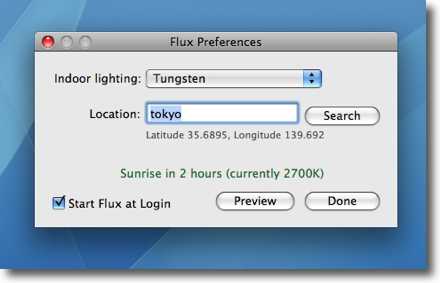
同じくタングステン(白熱灯)は2700Kとかなり赤い
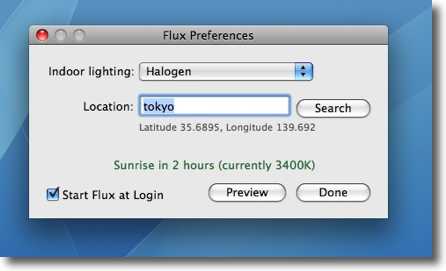
ハロゲンランプはやや赤みが弱い
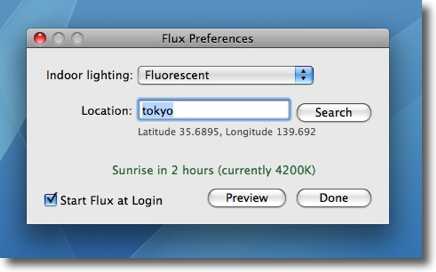
蛍光灯を使っている場合はこのポジションを選ぶ
4200Kと赤いが赤みはかなり弱い
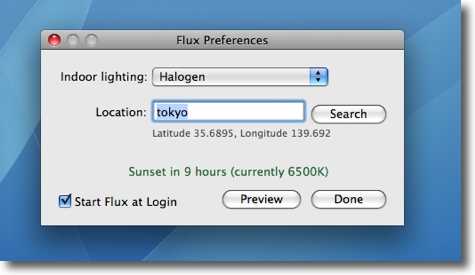
ハロゲンに設定していても昼間は6500Kという標準の色みに自動的に戻る
これは面白い
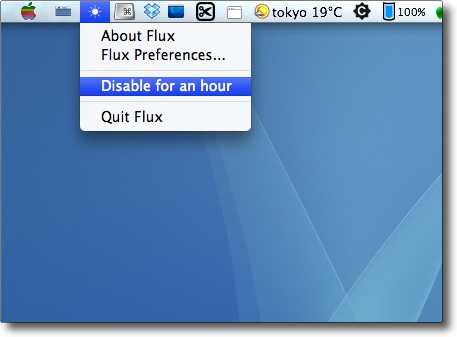
Fluxはメニューバーにのみ表示される
ここで一時的に効果を止めることもできる
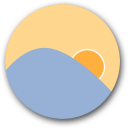
f.lux
(Freeware)
おすすめ度★★★★
 OS10.5Leopard対応
OS10.5Leopard対応
 OS10.6SnowLeopard対応
OS10.6SnowLeopard対応
 OS10.7Lion対応
OS10.7Lion対応
 OS10.8Mountain Lion対応
OS10.8Mountain Lion対応
 OS10.9Mavericks対応
OS10.9Mavericks対応
 WindowsXP~7対応
WindowsXP~7対応
 Linux対応
Linux対応
昼間も明るい最近の液晶のデスクトップの光が夜はきつすぎると感じたら入れるべき夜目に優しい画面色温度自動調節メニューバーアプリ
以前にも紹介し、私自身もメニューバーに常駐させているFluxが、久しぶりにアップデートしたら設定画面などもかなり変わってますますハンズフリーな色調節アプリになってきた。
またムービーモード、暗室モードなどいろいろ面白いギミックも増えている。
基本機能は同じでデスクトップの色温度を昼間の6500Kの白基調から、夜は3400Kとかに色温度を下げるのだが、新たにデイライト、サンセット、ベッドルームなどの3段階のタイマーになって日没後の照明のもとで色を合わせると、夜寝る前にベッドサイドのMacを開くとやはり色がきつすぎるということも防げるよう細かい設定ができるようになった。
以前のように昼と夜という2段階の設定も可能。
ブラウザやFinderのブランクウインドウがぱっと開いた時に、その白さが目にきついなと感じ始めたら、このアプリを導入すべきときだと思う。
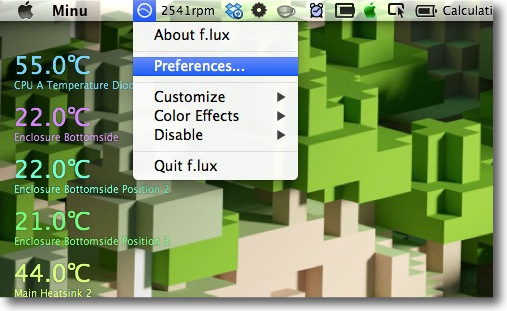
f.luxはメニューバーに常駐するアプリ
ここから設定や一時停止、各種モードなどを発動したりできる
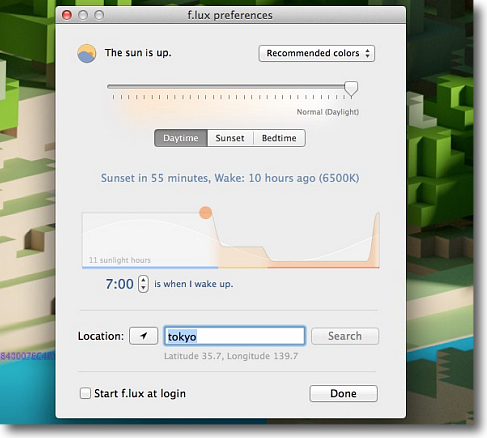
設定画面は一新された
上のスライドで色温度を調節、その下のボタンで昼間、
夕方、ベッドルームでの画面色温度のプレビューができる
後はロケーションと起床時間を設定する
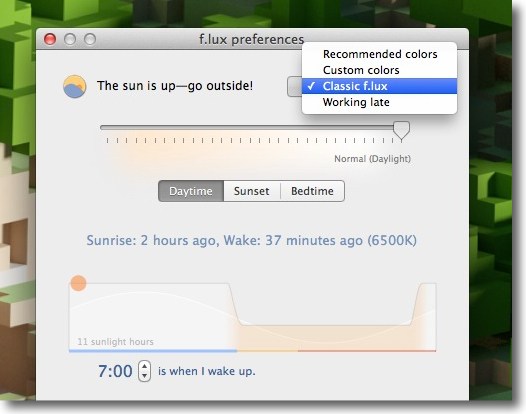
さらに一日のタイマーはここで3段階の推奨設定と2段階のクラシック設定が選べる
夜も働く人向けワーキングレートも選択できる
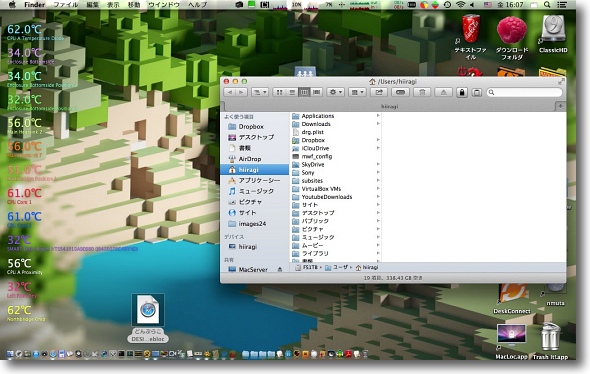
例えばこれは普通の色目のデスクトップ
Finderが真っ白なウインドウを開くのも昼間なら気にならないが…
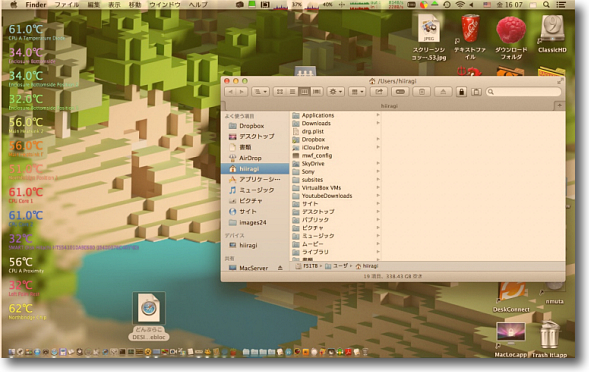
こちらは3400K程度に色温度を落としたデスクトップ(のイメージ)
残念ながらキャプチャーは取れないので画像加工ソフトでイメージを加工した
通常の色調だと夜にFinderの白いウインドウが開いても
きついと感じることがあるがこれならあまり気にならない
ベッドサイド向けにもっと赤くする設定も可能
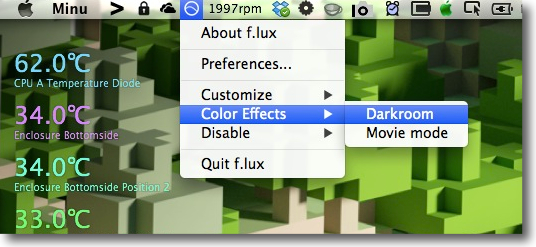
さらに最近追加されたムービーモード、暗室モードを試してみる
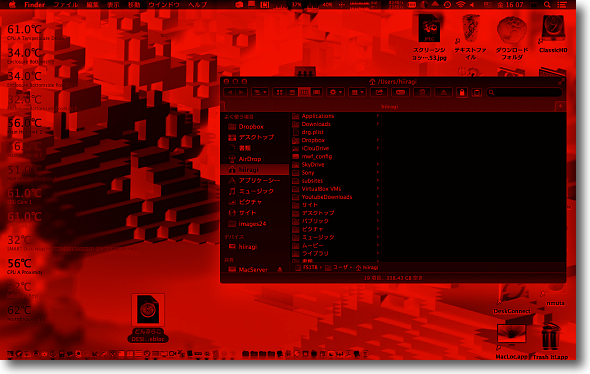
これならフィルム現像室でMacを起動していても大丈夫
潜水艦や駆逐艦の夜戦照明もこれと同じことで赤だと光彩が閉じないので
夜間に潜望鏡を覗いてもすぐに目が慣れるために赤い照明にするのだそうだ
寝る前に部屋を暗くしてもまだMacをいじっていたい中毒者向け?
2014年3月21日

KeyCastr
(Freeware)
おすすめ度★★★★
 OS10.5Leopard対応
OS10.5Leopard対応
今何のキーを叩いたかをデスクトップにフローティングに表示してくれるアプリ。
これが何の役に立つかはよくわからない。
インストラクタービデオの制作にはいいかもしれないが操作が速いとやはりトレースしきれないのは同じことだし、これを人に見せる意味はあまりないかもしれない。
何かタイプミスをした時には自分でこれを見返して、自分のタイプミスの癖を知ることができるかもしれない。
でも一番の効能は楽しいということなのかもしれない。
これを起動して、スピードタイプなんかしてみてほしい。
うるさいことこの上ない。
でも仕事した気分にはなれるかもれない。
これがこのアプリの一番いいところかもしれない。
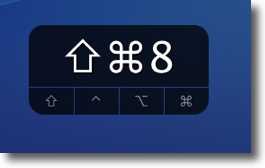
KeyCastrの表示は2種類選べてこのSvelte表示だと
アルファベットキーは無視してホットキーの表示だけが出てくる
実際はこちらの方が実用的かもしれない
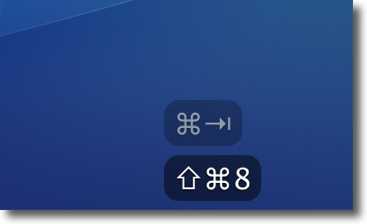
デフォルトの表示はすべてのキーを表示する
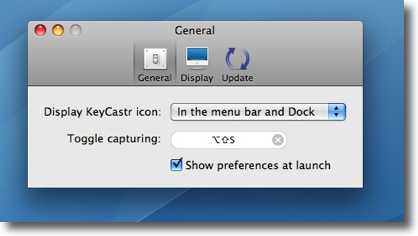
タイプのキャプチャリングをスタートするか止めるかのホットキーが設定できる
デフォルトではoption+shift+Sキーに設定されているが変更可能
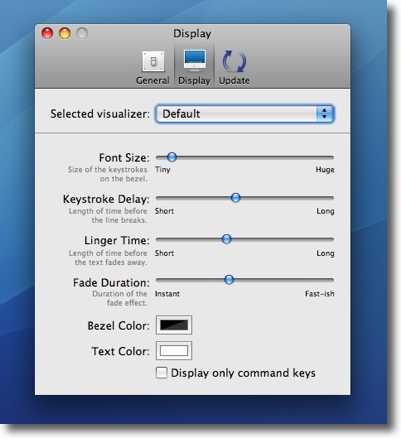
またタイプの表示が消える時間、速度、透明度などを細かく設定できる

設定を呼び出したりタイプ表示を開始したり止めたりはメニューバーアイコンからもできる
その動作の雰囲気はこんな感じ
(スクリン・クロラを使用)

暖炉
(Freeware, via App Store)
おすすめ度★★★★
 OS10.6SnowLeopard対応
OS10.6SnowLeopard対応
Macのデスクトップに暖かい暖炉を表示するアプリ。
美しい動画のビジュアルで暖かい暖炉を表示、フルスクリーンボタンあるいはコマンド+Fキーでフルスクリーンも可能で、今のところ機能としては暖かい暖炉のビジュアルを表示するだけの単機能だが、今年の冬は異常に寒いのでこの単機能でもありがたいかもしれない。
パチパチと薪が爆ぜる音つき。
これはApp Storeのみの配布となる。
これからこういうアプリが増えていくのかもしれない。
2011年1月末の段階ではApp Storeフリーウエアの部の人気第1位だ。
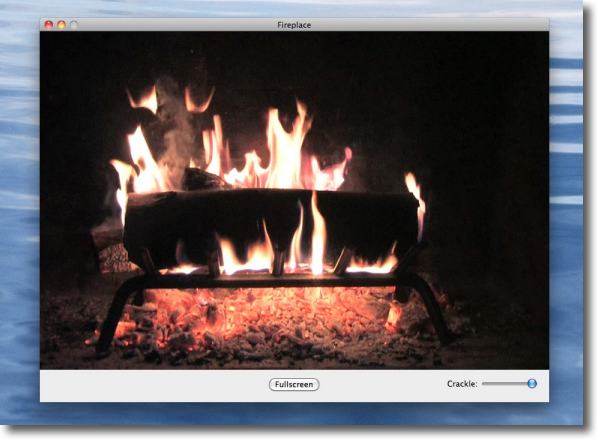
ドックに登録されたアイコンをクリックするとこんなウインドウで起動
下のスライドで薪が爆ぜる音の大きさを調節、フルスクリーン表示はボタンをクリック

フルスクリーン表示した雰囲気はなかなか良い
Macをこういう部屋のアクセサリにする秀作環境アプリだ

MacBookDoya
(Freeware)
おすすめ度★★★★
 OS10.7Lion対応
OS10.7Lion対応
 OS10.8Mountain Lion対応
OS10.8Mountain Lion対応
MacBook Pro、AirなどのMobileを開いた時に「どや」とドヤ顔音声を決めてくれるアプリ。
それだけなんだけど、いやあこれは楽しい。
MacBook Proを開くたびに「どや〜」と音声を再生し、メニューバーアイコンとしてドヤ顔顔文字アイコンを表示する。
このメニューバーアイコンから、いつドヤするかドヤの音声の選択等を設定できる。
またドヤの音声は自分で追加することもできるので、我こそはというドヤ顔の主はチャレンジしてみるのもいいと思う。
ただ、渋谷のスターバックスで試してみようとかは思わない方がいい。
女子の前でも試すとドン引きされることは請け合いだ。
個人的には「まっくぶっくぷ〜ろ〜お〜ぷん〜」が気に入った。
女子の前で試してみたい。
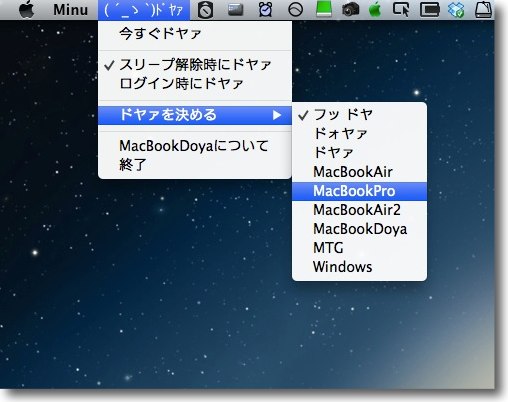
スリープから復帰する時、ログインする時に
「どや〜」とドヤ顔表示、音声再生をしてくれる
MacBook Pro、MacBook Airを購入したばかりでうれしくて仕方ない人の
気持ちを代弁してくれるすばらしいアプリだがTPOは要求されるかも
音声はこれらの中から選択できる
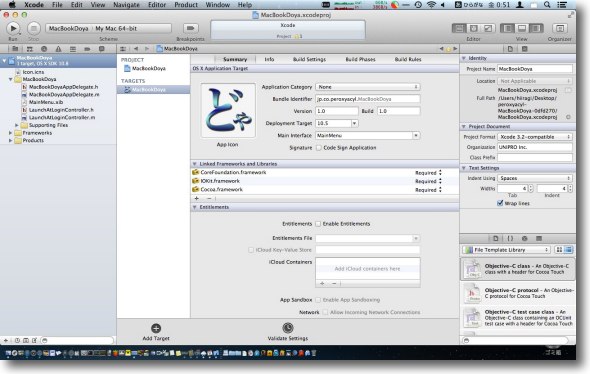
ソースコードは公開されているのでXcodeを使って改変も可能だ
さらに手を加えて公開したいということであればgithubでという手もある
anchor

GitHub for Mac(Freeware)
 OS10.7Lion対応
OS10.7Lion対応
 OS10.8Mountain Lion対応
OS10.8Mountain Lion対応
git-hubとはプログラムの開発コードを時系列に保存してリポジトリとして公開するサービス。
一種のオープンソースと簡単に言ってしまっていいのだけど、面白いのはgitユーザがコードを自分のところに持ってきて自分なりの改良コードを公開するブランチを作れることで、より進化の速いオープン化ができるかもしれない。
そのgithubのクライアントアプリがMacではちゃんと用意されていて、しかもこのGitHub for Macを使うとコマンドラインを使わずにGUIだけでgitのリポジトリ取得からブランチ公開まで実行できる。
面白い試みだと思う。
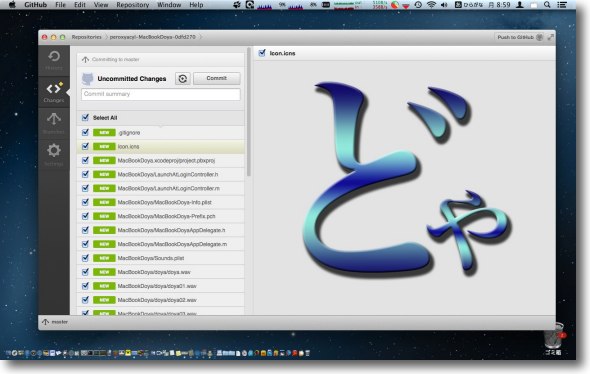
アプリを使っているうちに何か自分なりにひらめいたら早速作ってみて公開し
作者さんにアピールしてみると場合によっては採用されて面白い展開になるかも
githubにはそういう可能性を感じさせる
2012年9月3日

|

|